Selenium隐藏浏览器页面
背景
在工作,学习中,我们常常会使用selenium来获取网页上的数据,编完完整程序之后,实现真正意义上的自动化获取,此时我们会发现在运行中往往会弹出浏览器页面,在调试过程中,这很方便,但是跑自动化时,我们就需要将浏览器隐藏在后台运行即可。这样就不会影响其他工作的进行。
方法
主要是通过修改浏览器启动选项进行设置,其实就是将driver=webdriver.Chrome()换成一下三行代码即可,涉及代码如下:
-
#浏览器启动选项 -
option=webdriver.ChromeOptions() -
#指定为无界面模式 -
option.add_argument('--headless') -
# option.headless=True 或者将上面的语句换成这条亦可 -
#创建Chrome驱动程序的实例 -
driver=webdriver.Chrome(options=option)
下面通过实例来展示,实现结果:
弹出浏览器页面
在这里我列出一个我认为不错的方法,分享给小伙伴们:
首先,是不隐藏浏览器的正常写法如下:
-
from selenium import webdriver -
from selenium.webdriver.common.by import By -
url='https://www.baidu.com/' -
#创建Chrome驱动程序的实例 -
driver=webdriver.Chrome() -
#打开浏览器并获取此网址的信息 -
driver.get(url) -
#根据定位条件定位内容,并输出 -
content=driver.find_element(By.XPATH,'//*[@id="s-top-left"]/a[1]') -
print(content.text) -
#关闭浏览器 -
driver.close()
运行结果如下:此时是有浏览器页面弹出的。
-
D:\workplace\venv\Scripts\python.exe D:\workplace\venv\111.py -
新闻 -
Process finished with exit code 0
在后台隐藏浏览器页面
通过修改浏览器启动选项,来设置浏览器的显隐:
-
from selenium import webdriver -
from selenium.webdriver.common.by import By -
url='https://www.baidu.com/' -
#浏览器启动选项 -
option=webdriver.ChromeOptions() -
#添加启动选项,指定为无界面模式 -
option.add_argument('--headless') -
# option.headless=True 或者将上面的语句换成这条亦可 -
#创建Chrome驱动程序的实例 -
driver=webdriver.Chrome(options=option) -
#,打开浏览器并获取此网址的信息 -
driver.get(url) -
#根据定位条件定位内容,并输出 -
content=driver.find_element(By.XPATH,'//*[@id="s-top-left"]/a[1]') -
print(content.text) -
#关闭浏览器 -
driver.close()
运行结果如下,此时浏览器页面无弹出。
-
D:\workplace\venv\Scripts\python.exe D:\workplace\venv\111.py -
新闻 -
Process finished with exit code 0
总结
掌握一门技术的最佳途径就是实践,好记性不如烂笔头,让咱们一起去实践学习吧!
总结:
感谢每一个认真阅读我文章的人!!!
作为一位过来人也是希望大家少走一些弯路,如果你不想再体验一次学习时找不到资料,没人解答问题,坚持几天便放弃的感受的话,在这里我给大家分享一些自动化测试的学习资源,希望能给你前进的路上带来帮助。
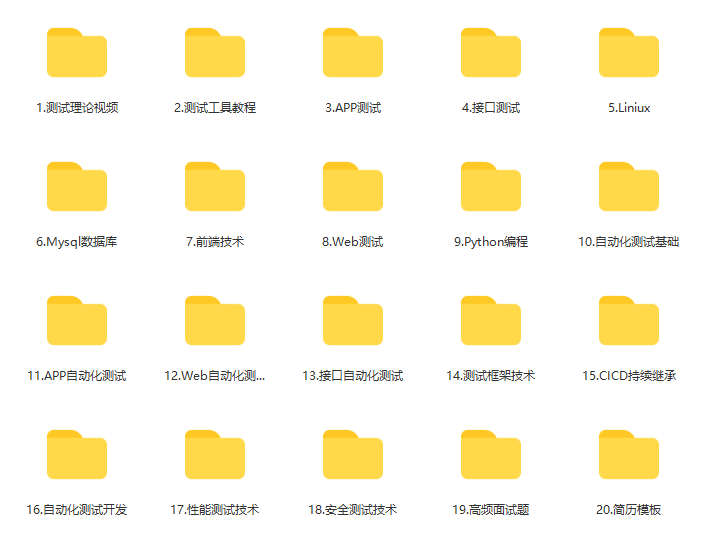
软件测试面试文档
我们学习必然是为了找到高薪的工作,下面这些面试题是来自阿里、腾讯、字节等一线互联网大厂最新的面试资料,并且有字节大佬给出了权威的解答,刷完这一套面试资料相信大家都能找到满意的工作。


视频文档获取方式:
这份文档和视频资料,对于想从事【软件测试】的朋友来说应该是最全面最完整的备战仓库,这个仓库也陪伴我走过了最艰难的路程,希望也能帮助到你!以上均可以分享,点下方小卡片即可自行领取。




























 被折叠的 条评论
为什么被折叠?
被折叠的 条评论
为什么被折叠?








